对于将 Chrome 用作网络浏览器的用户,您可以下载一个包含所有设备上完整历史记录的文件。 大多数人发现此功能很有用,因为您可以轻松引用之前访问过的页面。 然而,有些人认为这是不可取的,尤其是涉及到隐私时。 这就是为什么你可能想要 删除Google搜索记录.
除非它们会对您的安全构成威胁,因为您的所有信息都已保存。 有时,它们甚至会使您的计算机变慢。 因此,明智的做法是 删除您的搜索记录 以及 Google 上的浏览历史记录。 在这里,我们将讨论如何做到这一点。 让我们开始吧!
内容: 第1部分。Web浏览历史与。 搜索历史记录第 2 部分。如何删除我的整个 Google 搜索历史记录?第3部分。如何通过“我的活动”删除Google搜索记录?部分4。 结论
第1部分。Web浏览历史与。 搜索历史记录
什么是网络浏览历史?
您的网页浏览历史是指您访问过的网页。 每次打开网页时都会将其记录在列表中。 因此,当您访问页面并下载视频或文件时,这些都会被记录为信息。 您的浏览历史记录存储在您的计算机中,并且可以在多个设备之间同步这些记录的数据。
例如,假设您访问过 imymac.com 在您的 macOS 计算机上。 然后,你访问了另一个网站, yahoo.com, 在您的 MacBook 笔记本电脑上。 此信息将由您的浏览器保存。 两次访问将保存在您的浏览历史记录中。
什么是搜索历史?
如果您希望删除包括您访问过的页面、缓存、cookies 和保存的密码在内的 Google 搜索历史,则必须从硬盘驱动器中删除所有网络历史搜索。
另一方面,您的搜索历史是指您通过搜索引擎进行的查询,例如 Google. 您的整个搜索历史都存储在搜索引擎中。
例如,在谷歌上进行的搜索可以与您在这家科技巨头的帐户相关联。 如果您想删除所有搜索,您必须访问互联网并通过 Google 帐户执行删除操作。
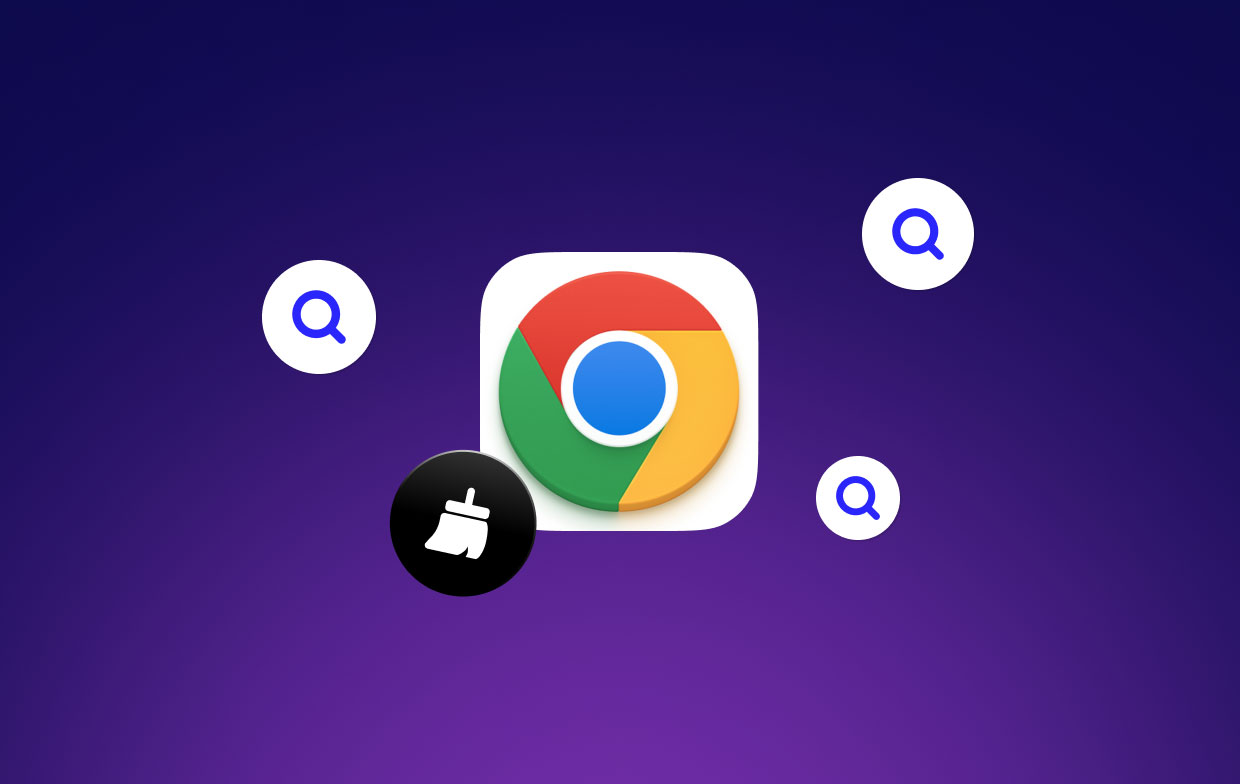
我应该在 Mac 上删除 Google 搜索记录吗?
清理浏览器历史记录可以保护您免受侵入性眼睛的侵害,尤其是在使用共享或公共计算机时。 此外,它还有助于 删除任何敏感数据 例如您在在线购物网站上输入的信用卡详细信息,以及防止其他人使用此信息。
此外,过多的搜索历史记录会导致您 Chrome浏览器运行速度太慢,定期清除它们会使您的浏览器 更有效地运作 以及。
但是,在某些情况下,保留您的Web浏览器历史记录是有益的。 一个很好的例子是当你在做一个 大型研究项目 您要保存历史记录以监控您的来源的位置。 如果您的 Web 浏览器历史记录有用,请避免清除它。 请记住,一旦清除了浏览器历史记录,就无法再恢复它。
第 2 部分。如何删除我的整个 Google 搜索历史记录?
有两种方法可以清除整个谷歌搜索历史。 您可以选择最适合您的方法。
方法 01。删除 Chrome 上的 Google 搜索历史记录
- 从我们的数据库中通过 UL Prospector 平台选择 历史 > 显示完整历史记录 从下拉菜单中。 或者只是按 命令 + Y
- 在左侧边栏中,选择“清除浏览数据“ 选项
- 选择要删除的数据的时间范围和类型。 您还可以删除历史日志、cookie 以及缓存的图像和文件。
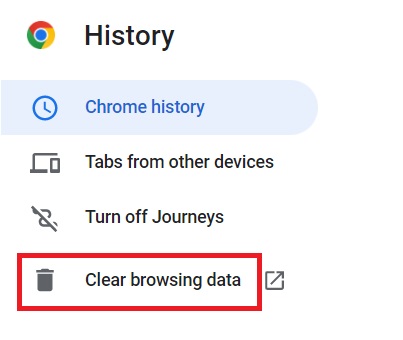
您还可以通过以下方式删除 Google 搜索记录:
- 从我们的数据库中通过 UL Prospector 平台选择 历史 > 显示完整历史记录 或者只是按
Command + Y - 您将看到您访问过的网页列表。 只需选中要删除的条目的框
- 选择所有条目后,点击“删除" 可以在屏幕顶部的蓝色条中找到。
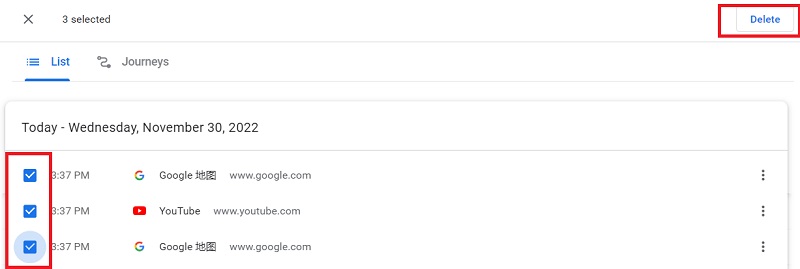
您选择的所有条目都将被删除。 如果您想删除任何cookie,将使用另一种方法。
方法 02。通过 iMyMac PowerMyMac 删除 Google 搜索历史记录
另一个好方法 在 Mac 上删除 Google 搜索历史是通过使用 iMyMac PowerMyMac. 该工具通常用于扫描系统中不必要的文件。 这些扫描文件被删除以帮助 节省空间,让 macOS 电脑运行得更快.
此外,它还可用于清理您的浏览器,包括 Google Chrome、Firefox 和 Safari。 它的 隐私政策 该工具使您能够删除上述网络浏览器上的所有搜索并确保它们以最佳速度运行。
PowerMyMac 使您只需单击几下即可完成这些操作。 凭借其强大的扫描过程,将显示不必要的浏览器数据的完整列表。 而且,您可以选择特定类型的数据,例如 您要删除的Cookie.
这是使用方法 删除谷歌搜索历史的工具:
- 下载,安装并启动PowerMyMac。
- 在界面左侧,点击“隐私政策”。 然后,按“SCAN”按钮开始扫描浏览器及其数据。
- 扫描过程完成后,选择 铬系列 浏览器并勾选 搜索历史.
- 如果您想清理所有内容,您可以选择所有类别。 然后,按“清洁“按钮。

提示: 如果您也使用Safari并遇到了 Safari加载缓慢的问题 目前,您可以访问提供的链接来检查解决方案。
第3部分。如何通过“我的活动”删除Google搜索记录?
谷歌是一个非常流行的搜索引擎,也是网络上访问量最大的网站之一。 因此,您可能在其中包含大量搜索历史记录。
您可以按照以下步骤轻松删除Google搜索记录:
- 首先,在网络浏览器中打开Google搜索引擎。 最好为此目的使用Google Chrome。
- 然后,按位于界面右上角的您帐户的个人资料照片。
- 选择管理您在Google中的帐户的选项。
- 现在,您必须导航到Google帐户管理界面上的右侧部分。
- 您将看到将显示一个新网页。 选择选项“数据和个性化”在页面的左侧。
- 然后,找到“活动和时间表”部分。
- 单击标有“我的活动”。 这样,您的整个搜索历史就会显示出来。
- 你可以看到一个页面,上面写着“我的谷歌活动”。 在此部分中,选择显示“删除活动依据”。 这可以在屏幕左侧看到。
- 选择选项“所有的时间”以删除您的整个搜索历史。
- 现在,按“删除”按钮确认该过程。
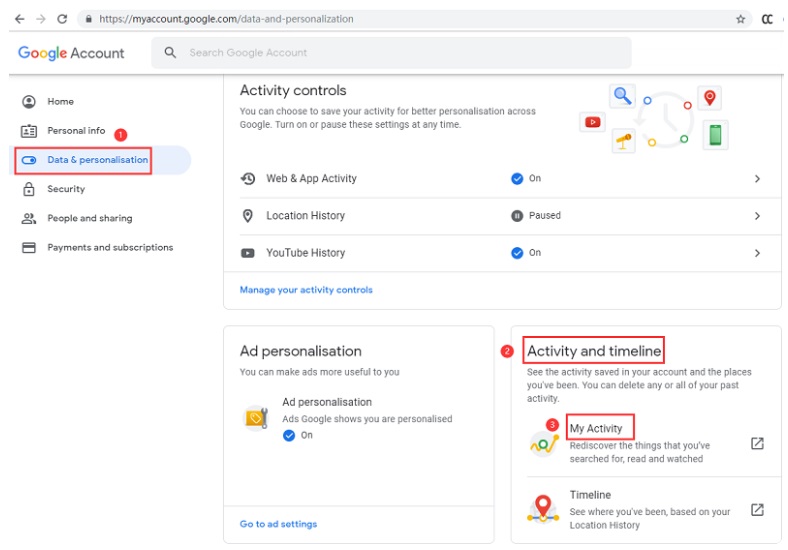
部分4。 结论
现在,我们给了你 删除谷歌搜索历史的不同方法. 这些方法涉及一种自动方式和另一种手动方式。 因此,您还应该能够通过我们上面的指南区分搜索历史记录和浏览历史记录。
如果您想要更轻松的做事方式,则应选择 iMyMac PowerMyMac。 它有 一种工具,可让您清理 Google 等浏览器 并确保删除 Google 搜索历史记录。 该过程只需几分钟即可完成。
通过使用更快、更安全的浏览器 PowerMyMac! 立即获取该软件!



